خطوات استعادة النظام في ويندوز 11

إذا كنت تواجه أخطاء أو أعطال، اتبع الخطوات لاستعادة النظام في ويندوز 11 لإرجاع جهازك إلى إصدار سابق.
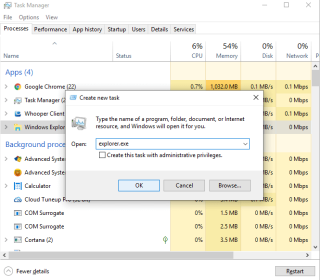
يعد مستكشف ملفات Windows 10 أو Windows Explorer طريقة سهلة للوصول إلى ملفاتك ومجلداتك وأداء إدارة محرك الأقراص. تطبيق المدير المدمج هذا ، والذي يعرض عناصر المستخدم مثل سطح المكتب والتنزيلات والمستندات والصور وما إلى ذلك في مكان واحد ويسمح لك بالاستفادة المثلى من الملفات المتوفرة على جهاز الكمبيوتر. ومع ذلك ، في بعض الأحيان ، يقول المستخدمون أن مستكشف الملفات الخاص بهم لا يستجيب. حسنًا ، هذا هو سبب وجودنا هنا ونخبرك بكيفية إصلاح مشكلة عدم استجابة File Explorer.
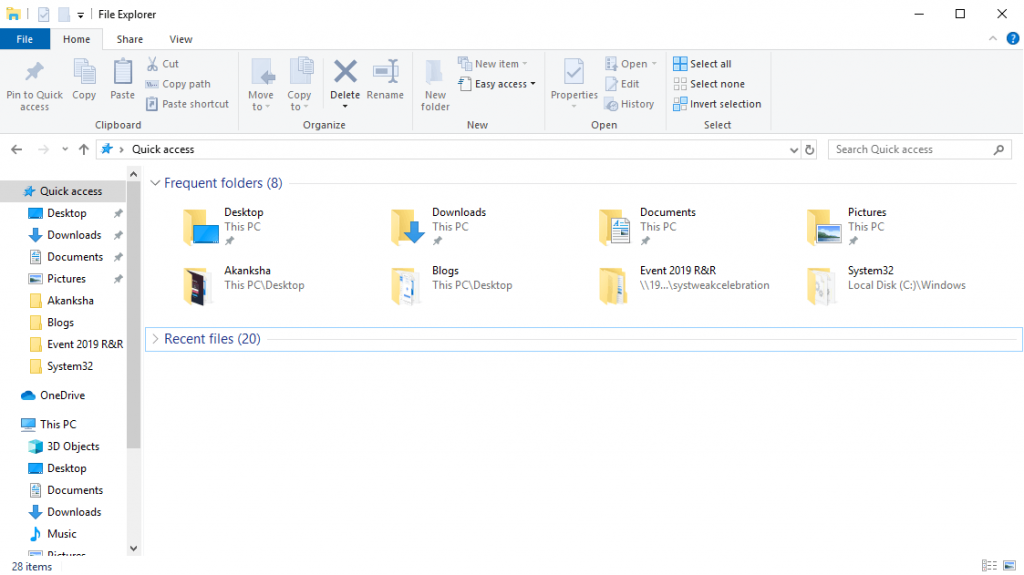
ملاحظة: يُطلق على File Explorer على نظام التشغيل Windows 7 اسم مستكشف Windows وجميع الحلول المذكورة أدناه الخاصة بمستكشف ملفات Windows 10 التي لا تعمل تنطبق على Windows 7 أيضًا.
كيفية إصلاح Windows 10 File Explorer لا يعمل
الحل 1: أعد تشغيل مستكشف الملفات
اتبع الخطوات المذكورة أدناه ، إذا كان مستكشف الملفات لديك لا يستجيب.
الخطوة 1 : افتح مدير المهام بالضغط على Ctrl + Shift + Esc .
الخطوة 2 : حدد موقع Windows Explorer من الشريط الأيسر وانقر فوقه بزر الماوس الأيمن. اختر " إنهاء المهمة ".
الخطوة 3 : انقر فوق ملف من الأعلى ، واختر " تشغيل مهمة جديدة " .3
الخطوة 4 : في النافذة التالية ، اكتب explorer.exe ، وانقر فوق موافق .
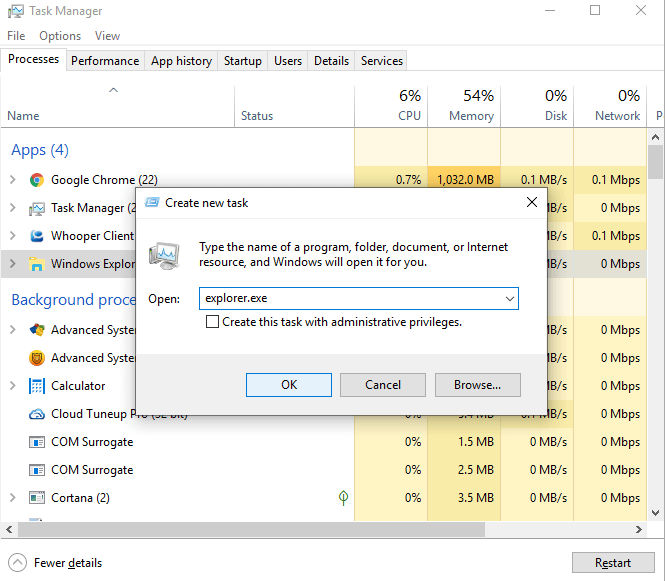
تحقق مما إذا كان قد بدأ العمل الآن.
الحل 2: مسح محفوظات مستكشف الملفات
عندما لا يستجيب مستكشف ملفات Windows 10 ، جرب الطريقة المذكورة أدناه.
الخطوة 1 : في مربع بحث Windows 10 Cortana ، اكتب التحكم وافتح لوحة التحكم .
الخطوة 2: حدد موقع خيارات مستكشف الملفات هنا وانقر عليها.
الخطوة 3 : افتحه وانقر على مسح ثم موافق .
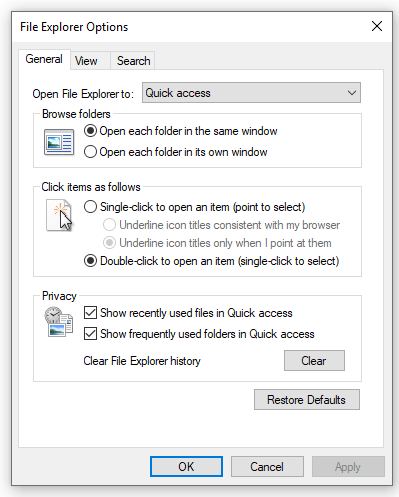
على الأرجح أنه بدأ العمل مرة أخرى. حاول فتح File Explorer مرة أخرى.
الطريقة الثالثة: حاول تغيير إعدادات العرض
قد تفكر في ما يجب أن تفعله إعدادات العرض عندما لا يستجيب File Explorer ، لكن له تأثير على المشكلة. من المحتمل أن تكون الأحجام غير المتوقعة للشاشة والنص هي السبب وراء تعطل مستكشف الملفات ، حسنًا ، يمكنك إعادة تعيين الإعدادات باستخدام الخطوات التالية.
الخطوة 1 : اكتب الإعدادات في مربع بحث Windows 10.
الخطوة 2 : انقر فوق النظام من لوحة العرض.
الخطوة 3 : هنا ، قم بتغيير حجم النص إلى 100٪ ، وهو أمر موصى به أيضًا.
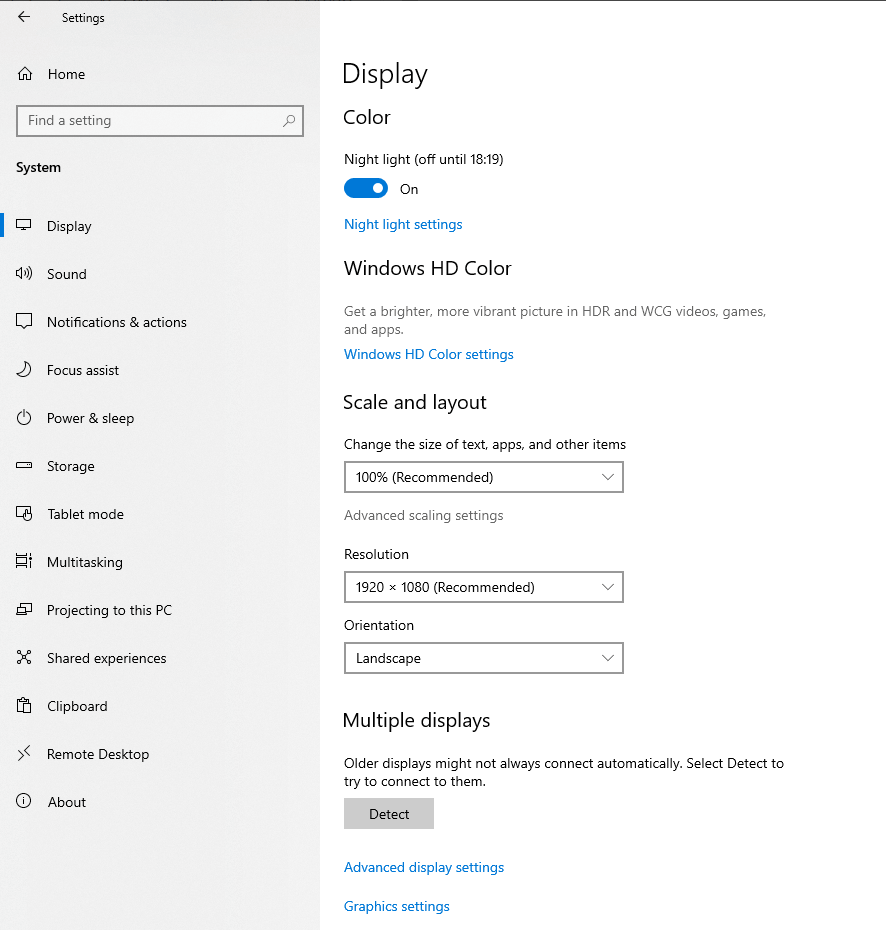
مرة أخرى ، تحقق مما إذا كان File Explorer يعمل الآن.
الطريقة الرابعة: تعطيل Windows Search
لهذه الحالة ، اتبع الخطوات.
الخطوة 1 : ابدأ بكتابة cmd.exe في مربع البحث. حدد موقع موجه الأوامر ، وانقر فوقه بزر الماوس الأيمن ، وانقر فوق تشغيل المسؤول .
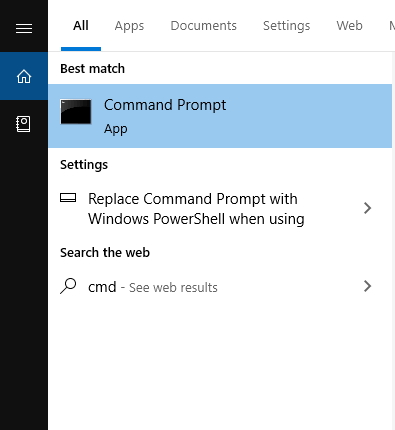
الخطوة 2 : الآن في الموجه التالي ، انقر فوق " نعم".
الخطوة 3 : في نافذة موجه الأوامر التالية ، اكتب net.exe stop "بحث Windows". هاهنا.
لاحظ أنه إذا كنت تريد إيقاف البحث نهائيًا ، فعليك القيام بالخطوات التالية.
ابدأ بالضغط على مفتاح Windows + R> اكتب service.msc > حدد موقع بحث Windows > انقر نقرًا مزدوجًا فوقه> الدخول إلى نافذة الخصائص > تغيير نوع بدء التشغيل وحدد معطل > موافق .
الطريقة الخامسة: تشغيل فحص مدقق ملفات النظام
عندما لا يعمل مستكشف الملفات ، سيساعدك فحص مدقق الملفات هذا في العثور على تلف في ملفات النظام. من أجل هذا،
الخطوة 1 : اكتب cmd في شريط بحث Windows 10. في موجه الأوامر ، انقر بزر الماوس الأيمن فوقه واختر تشغيل كمسؤول .
الخطوة 2 : اكتب sfc / scannow واضغط على Enter .
الخطوة 3 : أعد تشغيل الكمبيوتر بعد انتهاء المسح. تحقق الآن مما إذا كانت المشكلة قد تم حلها أم لا.
ربما يتم فرز مشكلة مستكشف ملفات Windows 10 التي لا تستجيب بحلول ذلك الوقت.
استنتاج
إذا كان File Explorer لا يعمل ، فيمكنك بالتأكيد تجربة الطرق المذكورة أعلاه وسيعمل File Explorer بالتأكيد في أي وقت من الأوقات. عادةً ما تعمل إعادة تعيين مستكشف الملفات وكذلك تعطيل بحث Windows للعديد من المستخدمين. في غضون ذلك ، إذا كانت لديك أي مشكلات أخرى بخلاف استكشاف ملف Windows 10 لا يعمل ، فراجعها أدناه.
مع ذلك ، استمر في متابعتنا على Facebook و YouTube للحصول على أروع التحديثات التقنية.
إذا كنت تواجه أخطاء أو أعطال، اتبع الخطوات لاستعادة النظام في ويندوز 11 لإرجاع جهازك إلى إصدار سابق.
إذا كنت تبحث عن أفضل بدائل لمايكروسوفت أوفيس، إليك 6 حلول ممتازة للبدء بها.
توضح هذه الدروس كيفية إنشاء رمز اختصاري على سطح مكتب ويندوز لفتح موجه الأوامر في موقع مجلد محدد.
لا تريد من الآخرين الوصول إلى جهاز الكمبيوتر الخاص بك أثناء غيابك؟ جرب هذه الطرق الفعالة لقفل الشاشة في ويندوز 11.
هل تواجه صعوبة في معرفة كيفية تعيين فيديو كحافظة شاشة في ويندوز 11؟ نكشف لك كيفية القيام بذلك باستخدام برنامج مجاني مثالي لتنسيقات ملفات الفيديو المتعددة.
هل تزعجك ميزة القارئ في ويندوز 11؟ تعلم كيفية تعطيل صوت القارئ بطرق سهلة ومتعددة.
المحاولة للحفاظ على صناديق البريد الإلكتروني المتعددة يمكن أن تكون مؤلمة، خاصة إذا كانت لديك رسائل إلكترونية هامة تصل إلى كليهما. هذه مشكلة يواجهها الكثير من الناس إذا كانوا قد فتحوا حسابات Microsoft Outlook وGmail في الماضي. مع هذه الخطوات البسيطة، ستتعلم كيفية مزامنة Microsoft Outlook مع Gmail على أجهزة الكمبيوتر الشخصية وأجهزة Apple Mac.
كيفية تمكين أو تعطيل نظام تشفير الملفات على ويندوز. اكتشف الطرق المختلفة لويندوز 11.
إذا كانت لوحتك تحتوي على فراغ مزدوج، أعد تشغيل الكمبيوتر وتحقق من إعدادات لوحة المفاتيح الخاصة بك.
نوضح لك كيفية حل خطأ "لا يمكن لـ Windows تسجيل دخولك لأن ملف التعريف الخاص بك لا يمكن تحميله" عند الاتصال بجهاز كمبيوتر عبر سطح المكتب البعيد.






